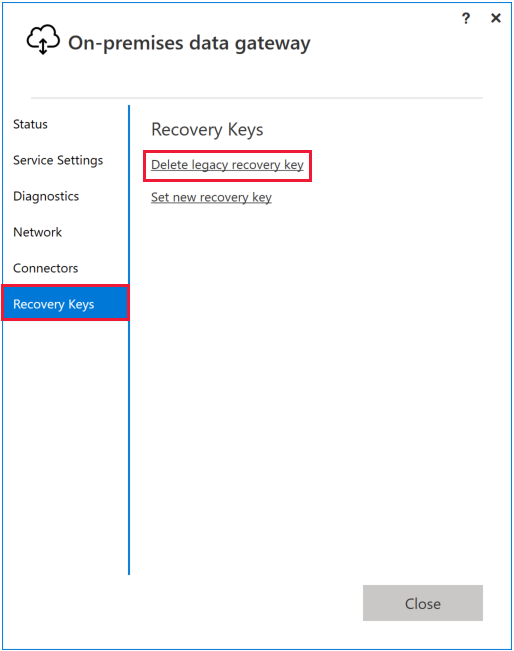Paikallisen tietoyhdyskäytävän palautusavaimen muuttaminen
Paikallisen tietoyhdyskäytävän marraskuun 2019 versiosta (versio 3000.14.39) alkaen voit muuttaa yhdyskäytävän asennuksen aikana määrittämääsi palautusavainta.
Yhdyskäytävä luo palautusavaimen avulla ylimääräisiä avaimia, jotka salaavat tietolähteen ja yhteyden tunnistetiedot. Lisätietoja salauksesta on artikkelissa Kun työskentelet paikallisen tietoyhdyskäytävän kanssa, miten palautusavaimia käytetään ja mihin ne on tallennettu? Power BI:n suojauksen teknisessä raportissa.
Kun vaihdat avainta, prosessi riippuu siitä, käytätkö yhdyskäytävää Power BI:n kanssa vai toisen palvelun kanssa:
Power BI:ssä yhdyskäytävää käyttävien yhteyksien tunnistetiedot salataan uudelleen automaattisesti uudella avaimella.
Muissa palveluissa, kuten Power Appsissa ja Power Automatessa, yhteyksiä ei salata automaattisesti uudella avaimella. Jokaista yhteyttä on muokattava, jotta salaus käynnistyy uudella avaimella.
Palautusavaimen muuttaminen
Voit muuttaa palautusavainta seuraavien vaiheiden avulla.
Avaa paikallisen tietoyhdyskäytävän sovellus ja kirjaudu sisään. Jos klusterissa on useita yhdyskäytävän jäseniä, sinun on kirjauduttava sisään ensisijaiseen jäseneksi.
Valitse Palautusavaimet-välilehdessä Määritä uusi palautusavain. Tämä toiminto poistaa kaikki muut yhdyskäytävän jäsenet käytöstä klusterissa, jossa on useampi kuin yksi jäsen. Otat nämä jäsenet uudelleen käyttöön myöhemmin tässä prosessissa.
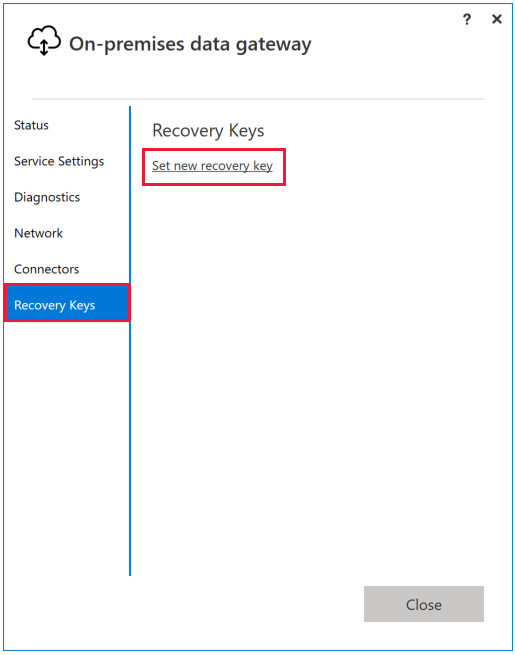
Anna nykyinen palautusavain ja uusi.
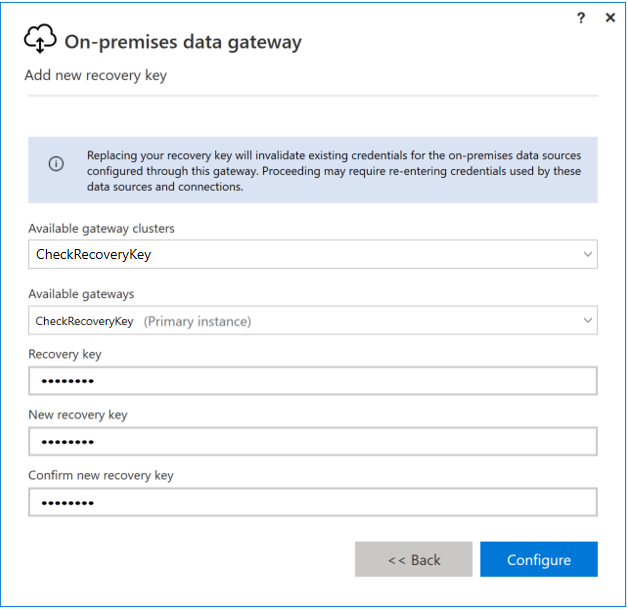
Voit muuttaa palautusavainta valitsemalla Määritä . Tämä vaihe suorittaa yhdyskäytävän palauttamisen ja salaa kaikki Power BI -tietolähteen tunnistetiedot uudella palautusavaimella.
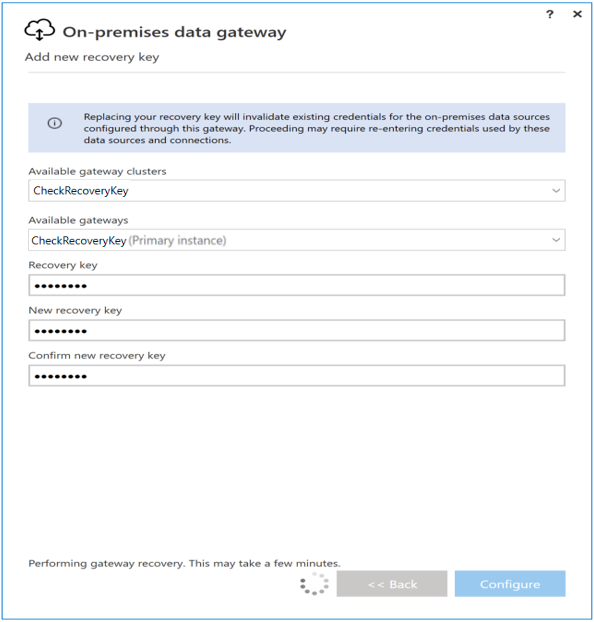
Kun uusi avain on luotu, sovellus näyttää, että saatavilla on nyt toissijainen tai vanha palautusavain. Yhdyskäytävä ylläpitää molempia avaimia koneessa, johon se on asennettu, jotta vanhaa palautusavainta käyttävät yhteydet eivät epäonnistu. Jos haluat poistaa vanhan avaimen, siirry kohtaan Vanhan palautusavaimen poistaminen.
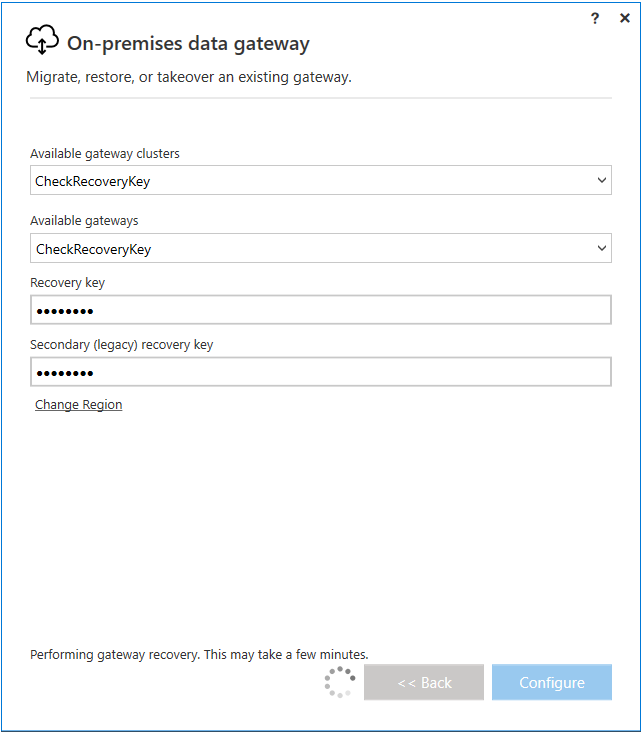
Jos sinulla on yhdyskäytäväklusteri, jossa on useampi kuin yksi jäsen, suorita kunkin yhdyskäytävän jäsenen asennus ja palautus . Palautusprosessissa pyydetään sekä vanhaa että uutta avainta.
Jos käytät yhdyskäytävää muiden palvelujen kuin Power BI:n kanssa, muokkaa jokaista yhteyttä käynnistääksesi salauksen uudella avaimella.
Vanhan palautusavaimen poistaminen
Kun olet luonut uuden palautusavaimen, voit poistaa vanhan palautusavaimen. Ennen kuin poistat vanhan avaimen, varmista, että kaikkien yhdyskäytävää käyttävien yhteyksien tunnistetiedot on salattu uudella avaimella.
Avaa paikallisen tietoyhdyskäytävän sovellus ja kirjaudu sisään. Jos klusterissa on useita yhdyskäytävän jäseniä, sinun on kirjauduttava ensisijaiseen jäseneen.
Valitse Palautusavaimet-välilehdessä Poista vanha palautusavain.